win10 怎么关闭自动显卡驱动更新?
原文链接: win10 怎么关闭自动显卡驱动更新?_百度知道
方法一:组策略禁止驱动自动更新
1、Win+R 组合键后输入 gpedit.msc 之后按回车键,打开组策略编辑器,如下图所示:
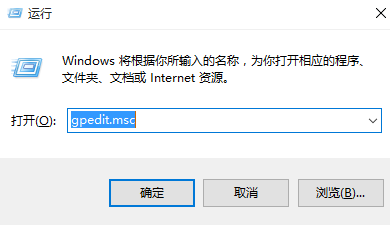
2、在组策略编辑器中展开→计算机配置→管理模版→系统→Internet 通信管理→点击右侧的 “Internet 通信管理”,之后找到 “关闭 Windows 更新设备驱动程序搜索”,双击打开其设置,如下图所示:
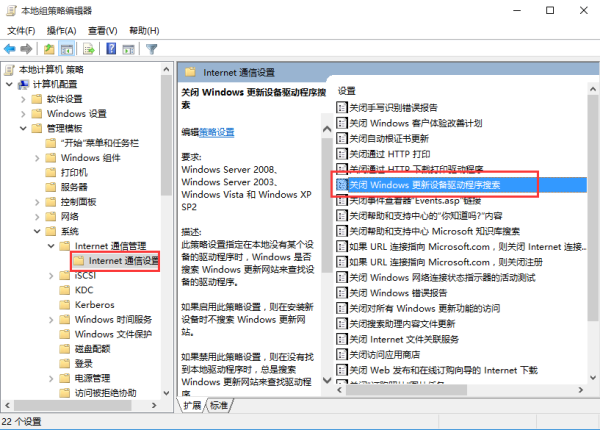
3、在设置界面中勾选 “已启用”,点击确定退出即可,如下图所示:
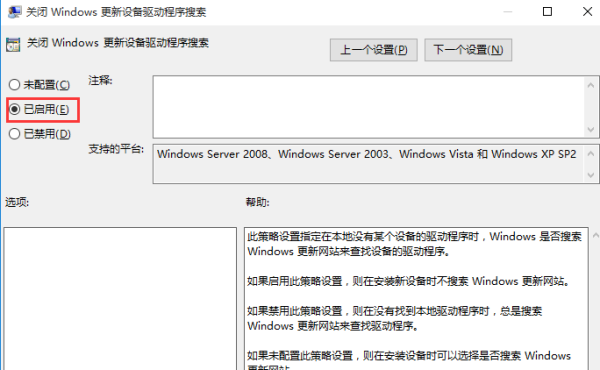
方法二:注册表禁止驱动自动更新
1、Win+R 组合键后输入 regedit 之后按回车键,打开注册表编辑器,如下图所示:
2、在注册表编辑器依次展开 HKEY_LOCAL_MACHINESOFTWAREPoliciesMicrosoftWindowsDriverSearching,如下图所示:
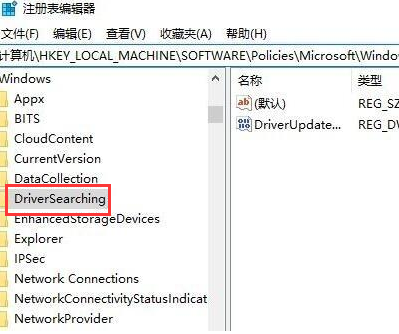
3、把右侧的 “DriverUpdateWizardWuSearchEnabled”,将默认的数值数据从“1” 修改成 “0” 后注销当前账户或重启电脑,就可以禁止当前电脑所有的硬件在 Windows Update 中获取驱动更新。
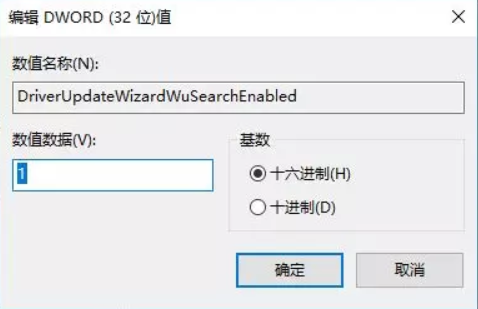
方法三:在 “硬件设置” 中禁止驱动自动更新
1、右击计算机图标,选择属性,点击高级系统设置,接着在弹出的窗口中点击 “硬件” 选项卡,选择“设备安装设置”,如下图所示:
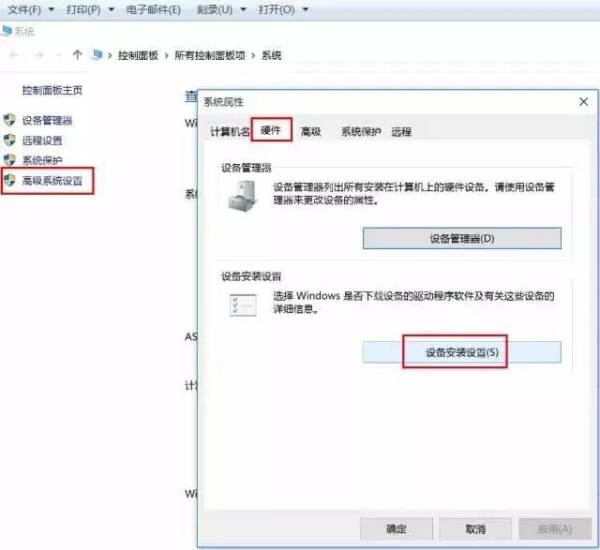
2、接着在设备安装设置界面,选择 “否,让我选择要执行的操作”,选择 “从不安装来自 Windows 更新的驱动程序软件”,点击保存更改后确定就可以禁止当前系统自动更新驱动程序了。
